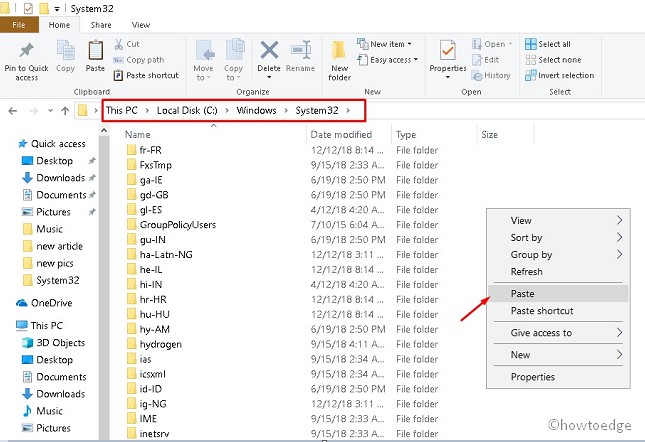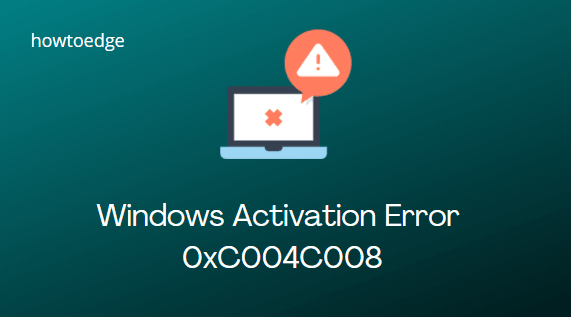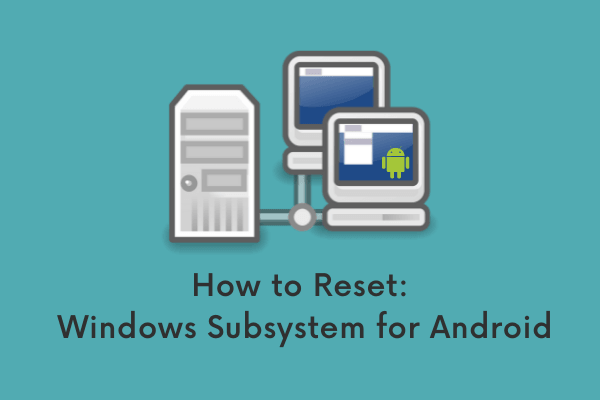Как исправить код ошибки обновления 0x80242014 в Windows 10
Сегодня в этом посте мы опишем основные причины, по которым ваш компьютер не справится с последними обновлениями сборки, а также пять рабочих способов решения этой проблемы. Неполная установка ОС Windows 10 и забытие перезагрузки компьютера – одна из многих причин, по которым проблема 0x80242014 могла возникнуть в первую очередь. То же самое будет скрыто, если вы внимательно прочитаете сообщение об ошибке, например, «Post reboot still pending».
Отсутствующие файлы DLL, поврежденные папки обновлений Windows или неправильные записи реестра также могут вызывать эту ошибку на ПК с Windows 10. Эти возможные причины можно исправить, следуя решениям, перечисленным ниже –
Если ошибка не исчезнет даже после этого, вы можете выбрать загрузка / установка вручную последние доступные обновления или восстановить ваш компьютер до состояния, когда все работает нормально.

Ошибка WU_E_UH_POSTREBOOTSTILLPENDING Решения
1]Перезагрузите компьютер с Windows 10.
Вам должно быть интересно, реальное это решение или нет. Что ж, прочтите еще раз сообщение с ошибкой 0x80242014. «Post Boot Still Pending» четко указывает на то, что на вашем компьютере все еще ожидается перезагрузка. Итак, просто выключите компьютер и проверьте, можете ли вы при этом обновить операционную систему Windows или нет. Если нет, вы можете попробовать следующий набор решений, рассмотренный ниже.
2]Запустите средство устранения неполадок Центра обновления Windows.
Средство устранения неполадок Центра обновления Windows – отличный инструмент от Microsoft для поиска и устранения причин, которые могли вызвать ошибку 0x80242014. Вот как устранить неполадки Центра обновления Windows –
- Выберите «Настройки»> «Обновление и безопасность»> «Устранение неполадок».
- Перейдите вправо и нажмите Дополнительные средства устранения неполадок.
- Щелкните Центр обновления Windows и нажмите Запустить средство устранения неполадок на его расширенной панели.
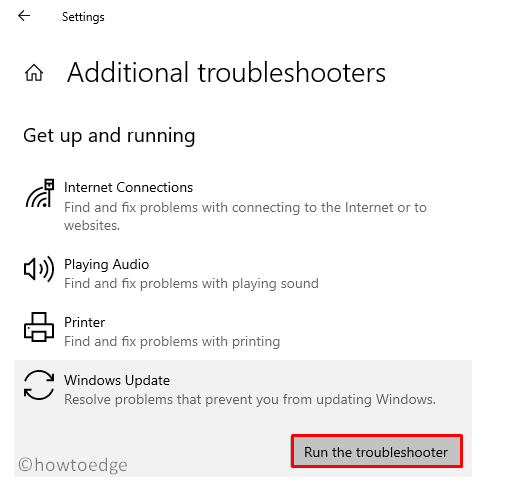
- Вот и все, система затем просканирует весь компьютер на предмет возможных проблем и предоставит исправление.
3]Переименовать папки обновлений Windows 10
Переименование папок обновлений также положительно сказывается на устранении нескольких ошибок, связанных с обновлением, на устройстве с Windows 10. Это связано с тем, что огромные данные продолжают добавляться в папки обновлений для каждого накопительного обновления. Как только это превышает существующий порог, он начинает предотвращать выполнение процесса обновления и, таким образом, приводит к различным кодам ошибок.
Таким образом, очистка этих папок должна оставаться вашей первоочередной задачей после применения 3-4 обновлений безопасности. Вот как выполнить эту задачу –
- Прежде всего, запустите командную строку от имени администратора.
- Если на дисплее появляется окно UAC, нажмите Да.
- На консоли с повышенными привилегиями запустите приведенные ниже коды, чтобы остановить основные службы, связанные с Центром обновления Windows.
чистые стоповые биты net stop wuauserv net stop appidsvc net stop cryptsvc
- Затем переименуйте папки Центра обновления Windows, выполнив следующие коды –
ren C: WindowsSoftwareDistribution SoftwareDistribution.old ren C: WindowsSystem32catroot2 Catroot2.old Перерегистрировать файлы DLL
Теперь, когда вы переименовали папки обновлений, не забудьте повторно зарегистрировать все файлы DLL. Для этого используйте эти шаги в продолжение приведенного выше руководства –
- Скопируйте / вставьте приведенный ниже код и нажмите Enter, чтобы удалить файл qmgr * .dat –
Del «% ALLUSERSPROFILE% Application Data Microsoft Network Downloader qmgr * .dat»
- Затем выполните эту команду –
cd / d% windir% system32
- После того, как вам нужно перерегистрировать файлы BITS и Windows Update, выполнив следующий набор основных кодов –
regsvr32.exe atl.dll regsvr32.exe urlmon.dll regsvr32.exe mshtml.dll regsvr32.exe shdocvw.dll regsvr32.exe browseui.dll regsvr32.exe jscript.dll regsvr32.exe vbscript.dll regsvr32.exe scrrun.dll regsvr32. exe msxml.dll regsvr32.exe msxml3.dll regsvr32.exe msxml6.dll regsvr32.exe actxprxy.dll regsvr32.exe softpub.dll regsvr32.exe wintrust.dll regsvr32.exe dssenh.dll regsvr32.exe rsaenh.dll regsvr32.exe gpkc .dll regsvr32.exe sccbase.dll regsvr32.exe slbcsp.dll regsvr32.exe cryptdlg.dll regsvr32.exe oleaut32.dll regsvr32.exe ole32.dll regsvr32.exe shell32.dll regsvr32.exe initpki.dll regsvr32.exe wuapi.dll regsvr32.exe wuaueng.dll regsvr32.exe wuaueng1.dll regsvr32.exe wucltui.dll regsvr32.exe wups.dll regsvr32.exe wups2.dll regsvr32.exe wuweb.dll regsvr32.exe qmgr.dll regsvr32.exe qmgrprxy.dll regs exe wucltux.dll regsvr32.exe muweb.dll regsvr32.exe wuwebv.dll
- После перерегистрации всех файлов DLL сбросьте конфигурацию сети с помощью следующих кодов:
netsh winsock сбросить netsh winhttp reset
- Наконец, перезапустите все те службы, которые вы остановили ранее.
чистые стартовые биты net start wuauserv net start appidsvc net start cryptsvc
Вот и все, теперь проверьте, можете ли вы обновить ОС Windows 10 Build без каких-либо проблем или нет.
4]Загрузите и примените автономные пакеты вручную.
Microsoft предоставляет отдельный пакет для каждого накопительного обновления, которое когда-либо было выпущено для разных версий Windows 10. В отличие от обычного процесса установки через Центр обновления Windows, это простая процедура.
Для этого все, что вам нужно, – это посетить официальный сайт и загрузить обновления в формате .cab или .msu. После завершения загрузки выполните один из следующих способов в зависимости от того, какой формат файла вы выбрали:
5]Используйте точки восстановления системы
В случае, если ни одно из вышеперечисленных решений не помогает устранить код ошибки 0x80242014, и вы иногда создавали точку восстановления, попробуйте использовать эту резервную копию.
Если вы уже включили защиту системы для диска C: /, может также существовать автоматическое резервное копирование. Вы можете использовать эти системные образы для восстановления вашего устройства до состояния, в котором все работало нормально. Вот как восстановить ПК с Windows 10 –
- Нажмите Win + R, чтобы открыть диалоговое окно «Выполнить».
- Введите «rstrui.exe» в текстовое поле и нажмите OK.
- Когда вы войдете в окно «Восстановление системы», нажмите «Далее».
- Затем выберите последнюю резервную копию и снова нажмите «Далее».
- Наконец, нажмите кнопку «Готово», и сразу после этого начнется восстановление системы.
Весь этот процесс может занять 20-30 минут в зависимости от размера созданной резервной копии, так что подождите терпеливо.
Если по какой-то причине этот процесс никогда не завершается или вы не создавали такую резервную копию, у вас остается только один вариант, а именно Чистая установка Windows 10.
Я надеюсь, что эта статья поможет устранить код ошибки 0x80242014, и теперь вы можете обновить свой компьютер без каких-либо проблем. Если у вас есть какие-либо вопросы или предложения, дайте нам знать в разделе комментариев ниже.